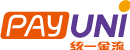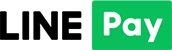教你如何用手把玩原神!電腦、平板、手機都能玩|輕鬆一件拾取、陀螺儀設定、連動快速過劇情|PC Steam 手把設定教學
更新日期 2023 年 4 月 10 日 撰文:GAME'NIR 電玩酒吧 編輯部
玩《原神》的玩家們,知道用手把在電腦上玩也有陀螺儀支援了嗎?用搖桿也可以輕鬆幫你一件拾取打怪素材!
今天小編準備了影音+圖文教學懶人包,教旅行者們用Steam設定PC版手把模式,還有平板與手機的手把連線教學,手把手教你不用怕再也不能用手把玩啦!
※ 注意!以下教學是 STEAM 舊版本內容,請參考最新教學文章唷!
設定 STEAM PC版手把模式玩原神|陀螺儀與一件拾取|圖文教學 大部分的玩家在原神用手把玩都是XBOX模式,但這邊要注意! 如果想PC玩原神有陀螺儀支援,不能用XBOB模式,手把連電腦藍芽時一定要 SWITCH Pro 模式,所以手把有支援 SWITCH非常重要喔! 👉[很多人在問]支援體感瞄準的震動手把|專爲長時間遊玩設計-支援Switch/PC/iOS多平台。
Switch手把連PC/STEAM 原神設定: 1.PC藍芽連接手把
2. 以系統管理員身分打開STEAM
3. 在STEAM收藏庫中 點擊新增遊戲 -> 新增非Steam 遊戲
4. 在自己的裝置中找到原神的安裝資料夾,找到Genshin Impact game 資料夾底下的執行檔「GenshinImpact」,完成後開啟並點擊「新增所選的程式」。 ※這邊可留意一下,若是原神的安裝程式路徑與Steam系統路徑是同一個磁碟機底下,在後續進入原神,有機率出現BUG,因此最好的解決方式是把他們分開在不同磁碟機底下喔!例如:Steam 在C槽,把原神移到D槽。
5. 加好遊戲後,點擊左上角STEAM > 設定 > 一般控制器設定
7. 新加入 STEAM 的手把控制器建議將手把校準,避免飄移與感應問題。(若不需要可跳過此步驟,到步驟8) 點選「開始全面自動校準」後,依照畫面上步驟調整,先將左右搖桿校正後,會校正陀螺儀 (SWITCH/PS4 手把控制器才支援),將手把控制器平放於平面上讓系統自動去校正即可。
8. 手把校正完,接著到Steam上的收藏庫 > 選取原神遊戲按右鍵 > 管理 > 內容,點選 控制器 > 選擇「啟用Steam 輸入」。
10. 進入 編輯配置 > 將按鍵的 A、B與X、Y鍵重新設置。
由於 XBOX 手把與 SWITCH Pro 手把 A、B 鍵和 X、Y 鍵是相反的,為了讓實際操作與遊戲按鍵設定一致,照著此步驟就可以解決囉!
原神手把的設置、連線教學就到這邊啦!希望這篇文章有幫助到大家,大家趕快去試試看用手把玩原神吧!
你可能感興趣的文章:
最新版本原神手把教學|教你用手把玩原神!電腦、平板、手機都能玩|新版本 Steam 手把設定